영상으로 배우고 싶다면?
고객에게 보여지는 내 프로필 설정하기
• 소요 시간: 1분 • 난이도: 하

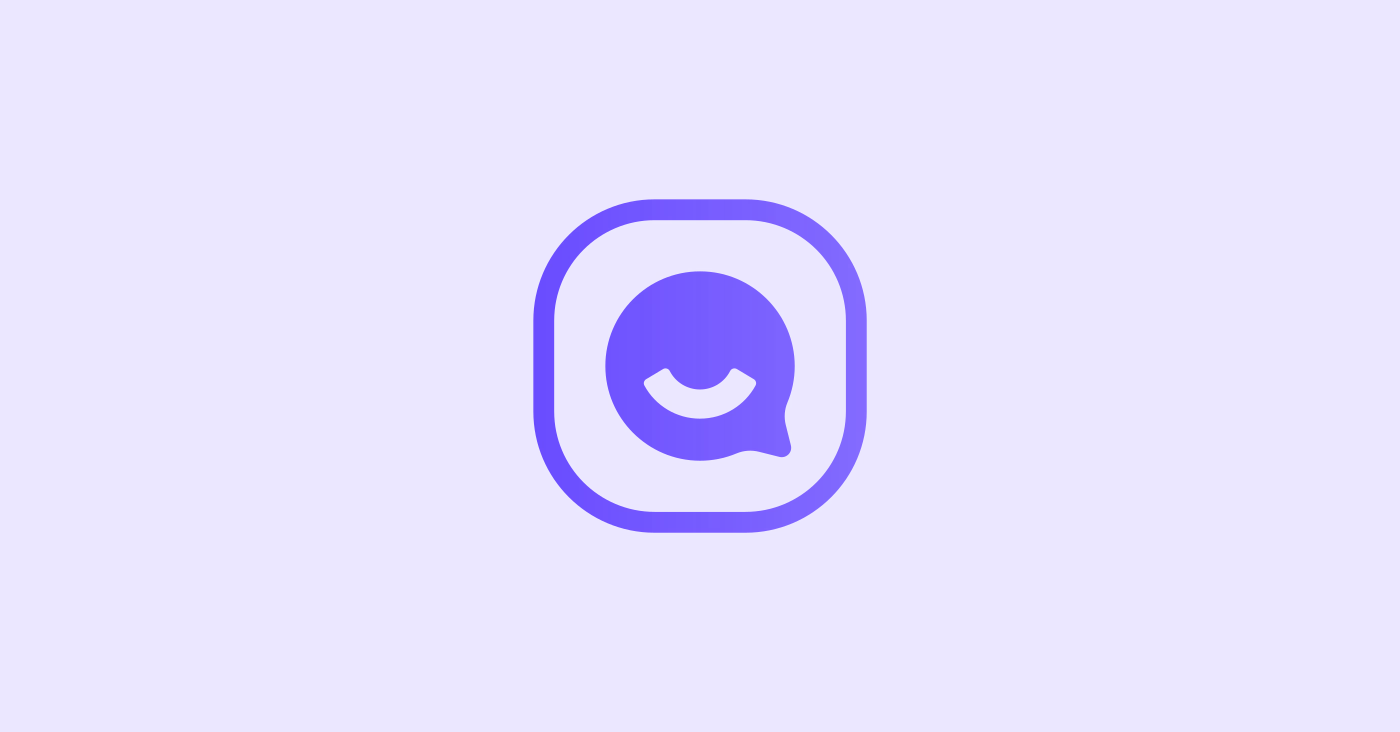
채널 관리자 왼쪽의 [팀 멤버 프로필 아이콘 클릭] → [개인 설정]에서 프로필 및 알림에 대한 설정을 할 수 있습니다.
고객과 팀 멤버에게 보여지는 프로필을 설정할 수 있습니다. (번역 추가에 관하여 확인하고 싶다면? → 다른 언어 설정 가이드 확인하기)
입력한 휴대폰 번호와 이메일은 팀 멤버 프로필에서 표시되며, 다른 팀 멤버들이 확인할 수 있습니다.
추가적으로 필요한 정보는 사용자 지정 정보에서 [+ 새 정보 추가]를 눌러 추가할 수 있습니다. 추가한 정보는 다른 팀 멤버들이 확인할 수 있어요.
입력한 프로필 설명, 휴대폰 번호, 이메일을 공개 여부를 설정할 수 있어요. 모든 정보를 공개했을 때, 고객이 팀 멤버 프로필을 클릭하면 아래 이미지처럼 보여집니다.
모든 정보를 비공개로 하시면, 고객이 상담창에서 팀 멤버 프로필을 클릭할 수 없습니다.
오퍼레이터 시트를 가지고 있다면 팀 멤버의 프로필이 아닌 채널의 프로필로 고객 상담을 응대할 수 있습니다. 브랜드의 통일된 이미지로 응대를 원하신다면 이 기능을 사용해주세요.
채널 프로필로 응대를 사용할 때, 채널 프로필 아이콘에 마우스를 올리면 상담한 팀 멤버의 프로필이 나타납니다.
응대할 상담 유형과 자동 배정 방식을 설정할 수 있어요. 수동 배정이나 워크플로우를 통한 담당자 배정(팀 배정이 아닌)과 수신함 조회에는 영향을 주지 않아요.
상담 유형: 선택한 유형의 상담에 대해서 상담 자동 배정을 받을 수 있어요.
최대 자동 배정 수: 설정한 개수에 도달할 때까지 '채팅' 상담이 자동 배정됩니다.('전화' 상담의 최대 자동 배정 수는 1개입니다.)
통화 중 채팅 배정: 통화 중 채팅 배정을 켜면 오퍼레이터 상태가 통화 중, 미트 중, 통화 후처리 중이더라도 '채팅' 상담은 자동 배정됩니다.
상담의 열림/닫힘 상태나 워크플로우 실행 기록 등은 회색 글씨로 된 시스템 메시지로 수신함의 대화창에 표시됩니다. 각 팀 멤버는 이러한 로그 메시지를 항상 펼쳐서 볼지, 접어둘지를 팀 멤버 설정에서 선택할 수 있습니다.
고객 화면도, 팀 멤버 화면도 모두 다크모드 설정이 가능해요. → 고객 화면 테마 설정하는 법 확인하기
시스템 설정에 따라, 라이트 테마, 다크 테마로 적용 가능하며, [시스템 설정에 따라]로 설정하신 경우 팀 멤버의 시스템(브라우저) 설정을 따라가게 됩니다.